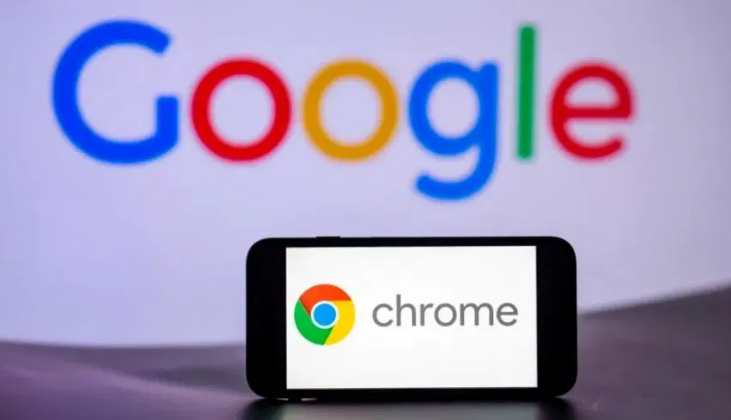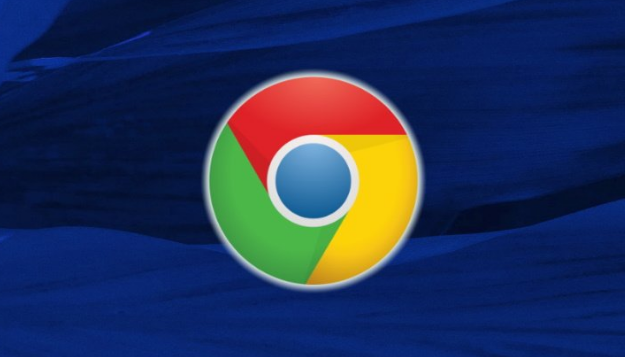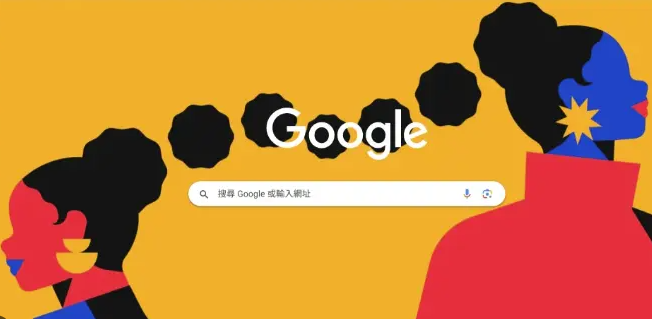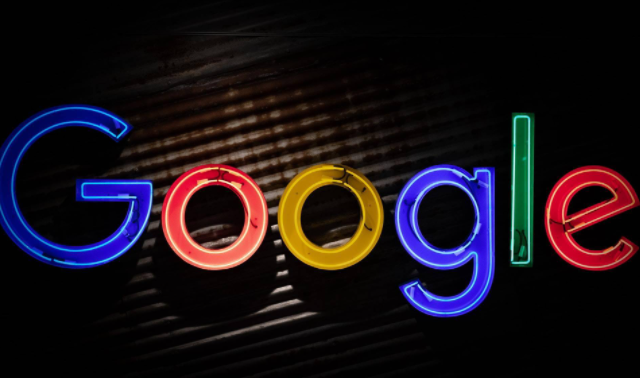详情介绍

1. 书签的备份与恢复:打开谷歌浏览器,点击右上角的三个点,选择“书签”,再点击“书签管理器”。在书签管理器中,点击右上角的“三点”图标,选择“导出书签”。在弹出的保存对话框中,选择合适的保存位置,输入文件名,点击“保存”即可完成书签的备份。恢复书签时,打开谷歌浏览器,点击右上角的三个点,选择“书签”,然后点击“导入书签”,选择之前导出的HTML文件并导入即可。
2. 历史记录的备份与恢复:谷歌浏览器没有直接提供历史记录的导出功能,但可以通过一些第三方工具来实现,例如使用“History Backup”等扩展程序来备份历史记录。安装并打开相关扩展程序后,按照提示进行操作,即可将历史记录备份到本地电脑。恢复时,可通过相同的扩展程序或按照其提供的指引进行操作。
3. 密码的备份与恢复:在浏览器右上角点击三个点,选择“设置”,进入设置页面后,找到“自动填充”选项,点击“密码”部分。在这里,你可以选择导出密码,但为了安全起见,导出时可能需要输入Windows账户密码或进行其他身份验证。恢复密码时,同样进入该页面,找到“导入”选项,选择之前导出的密码文件进行导入。
4. 整个用户数据文件夹的备份与恢复:关闭谷歌浏览器。按下Win + R键,输入%LOCALAPPDATA%\Google\Chrome\User Data,然后按回车,找到你的用户数据文件夹,将其复制到其他安全位置,如外部硬盘或云存储服务中。恢复时,将备份的用户数据文件夹复制回原位置,注意在复制前最好将原文件夹重命名或删除,以避免冲突。但请注意,这种方法需要一定的计算机操作知识,并且如果新数据已经产生,可能会导致数据合并困难。
总的来说,通过上述方法,您可以有效地解决谷歌浏览器浏览数据备份恢复操作的问题。如果问题仍然存在,建议联系技术支持以获取进一步的帮助。